Rapprochement DSN
Cet outil permet d'effectuer un rapprochement entre les montants de la DADS-U et la Comptabilité pour les dossiers comptables ayant un dossier de paie correspondant.
L'ORI Rapprochement DSN est accessible depuis le cycle H - Personnel de la Révision des Comptes.
Après avoir double-cliqué sur cet outil, la fenêtre suivante apparait :

Avant de commencer, vérifier que les Paramètres du dossier sont corrects :

Par défaut, le programme reprend les montants des comptes ayant pour la racine 641. Si ce n'est pas le cas pour le dossier, saisir manuelle la racine de compte utilisée. Ensuite, indiquer si le dossier est en Décalage de paie.
Total des soldes de comptes en comptabilité : Ce champ indique le Solde comptable du dossier pour l'exercice en cours, et récupère les montants enregistrés pour tous les comptes 641 pour la rémunération du personnel.
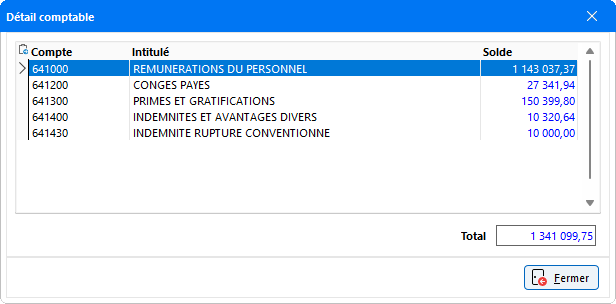
Rémunération début : Est automatiquement repris le montant total des comptes paramétrés dans l'exercice civil N-1 jusqu'à la date de clôture N-1.
Rémunération fin : Total des mouvements des comptes de fin d'exercice civil jusqu'à la date de clôture N. Un bouton de sélection permet d'accéder au détail des écritures reprises en fin d'exercice :
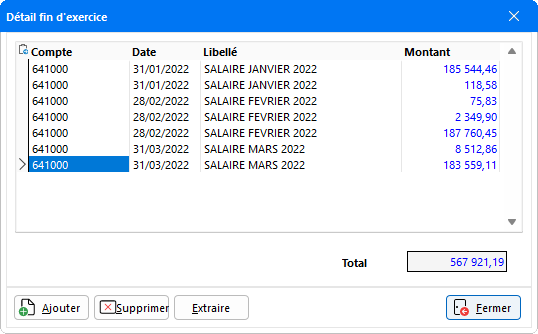
Cette fenêtre permet de modifier les écritures à prendre en compte. Il est possible soit d'Ajouter une écriture soit de la Supprimer. Pour réinitialiser les éléments repris de la comptabilité, cliquer sur le bouton Extraire.
Total DADS : Ce champ doit être saisi pour que le rapprochement avec la comptabilité soit possible. Indiquer le montant de la DADS-U versée.
Ecart : Un montant apparait uniquement lorsqu'un écart a été constaté dans le rapprochement.
Justification : Cette zone permet de justifier l'écart constaté. Un bouton de sélection permet de saisir les écritures :
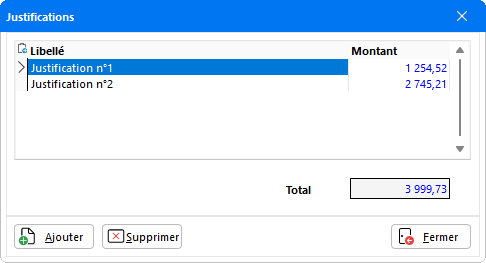
Cette fenêtre permet de créer les écritures en cliquant sur le bouton Ajouter afin de générer une ligne de saisie. Renseigner le Libellé et le montant de l'écriture, puis générer une nouvelle ligne de saisie en tapant sur la touche Tabulation. Après fermeture de la fenêtre, le total des montants saisis est retranché du montant de l'Ecart non justifié.
À noter : Si le Décalage de paie n'est pas coché, les montants Total des soldes en comptabilité, Rémunération début et Rémunération fin sont repris de la comptabilité selon la période.
Si l'option décalage de paie est activée
Le montant du champ Total des soldes en comptabilité est repris de la comptabilité selon la période.
Le montant de la Rémunération début est repris de la comptabilité selon la période. Pour que le montant se mette à jour, saisir 0 avant de cocher la case Décalage de paie.
Si la case Décalage de paie a d'abord été cochée, saisir ensuite 0 dans ce champ, ne pas oublier de fermer l'ORI avant de revenir.
Le montant de la Rémunération fin est repris de la comptabilité selon la période. Pour que le montant se mette à jour, cliquer sur le bouton ![]() et ensuite sur le bouton
et ensuite sur le bouton ![]() afin que le programme récupère les montants selon la nouvelle période.
afin que le programme récupère les montants selon la nouvelle période.
Si l'option décalage de paie est désactivée
Le montant du Total des soldes en comptabilité est repris de la comptabilité selon la période.
Le montant de la Rémunération début est repris de la compta selon la période. Pour que le montant se mette à jour, saisir 0 avant de décocher la case Décalage de paie.
Si la case Décalage de paie a d'abord été cochée, saisir ensuite 0 dans ce champ, ne pas oublier de fermer l'ORI avant de revenir.
Le montant de la Rémunération fin est repris de la comptabilité selon la période. Pour que le montant se mette à jour, cliquer sur le bouton ![]() et ensuite cliquer sur le bouton
et ensuite cliquer sur le bouton ![]() afin que le programme récupère les montants selon la période.
afin que le programme récupère les montants selon la période.
Edition
Une fois la saisie terminée, cliquer sur le bouton Edition permettant d'obtenir un aperçu du rapprochement et de l'éditer :
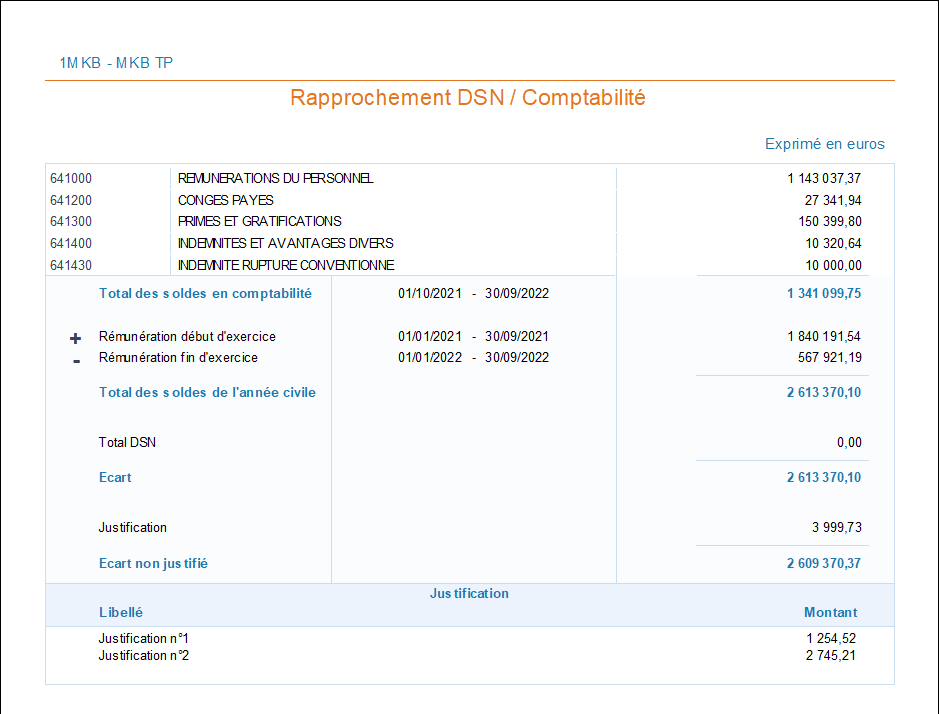
L'édition récapitule les données enregistrées et liste toutes les écritures de justification d'écart saisies lorsqu'il y en a.
Par cet écran, en cliquant sur l'icône ![]() il est possible de Copier dans le presse papier l'édition ou encore de Copier l'image de la page afin d'effectuer une sauvegarde sous divers supports (Word, Excel ...).
il est possible de Copier dans le presse papier l'édition ou encore de Copier l'image de la page afin d'effectuer une sauvegarde sous divers supports (Word, Excel ...).
En cliquant sur l'icône ![]() , il est également possible d'imprimer l'édition tout en sélectionnant l'imprimante, de l'exporter en fichier PDF, de l'envoyer par mail ou encore de gérer l'édition avec le module de GED.
, il est également possible d'imprimer l'édition tout en sélectionnant l'imprimante, de l'exporter en fichier PDF, de l'envoyer par mail ou encore de gérer l'édition avec le module de GED.